Ci sono molti motivi per cui a volte è necessario eseguire una copia di backup dei driver installati su un computer con Windows 10. Forse si desidera reinstallare il sistema e non si desidera scaricare nuovamente i driver per l'hardware. Forse il tuo driver non è più disponibile su fonti ufficiali o una cattiva connessione Internet che non ti consentirà di scaricare rapidamente tutti i driver contemporaneamente. Il più delle volte, la ricerca di un driver Wi-Fi o Ethernet per un laptop richiede molto tempo. Come connettersi a Internet e aggiornare i driver se non esiste un driver per le schede di rete? Uno dei problemi più fastidiosi che risolveremo in soli 4 minuti.
Parlando di backup, ci sono molte utilità che possono aiutarti a creare un backup dei driver per il tuo computer o laptop. La maggior parte dei programmi di terze parti funziona perfettamente, ma perché utilizzare programmi di terze parti quando puoi eseguire il backup di Windows 10 con i tuoi strumenti.
Useremo l'ottima funzionalità di PowerShell per esportare ed eseguire il backup di tutti i driver installati nel sistema operativo Windows 10. Quando si effettua una copia dei driver installati, verranno salvati tutti i file necessari per l'installazione del driver, incluso il programma di installazione del programma di installazione.
Eseguire il backup dei driver utilizzando PowerShell
- Nella ricerca digita "PowerShell" e fai clic destro su di esso per eseguire come amministratore.
- Oppure premi la combinazione di tasti WIN + X e seleziona PowerShell (amministratore).
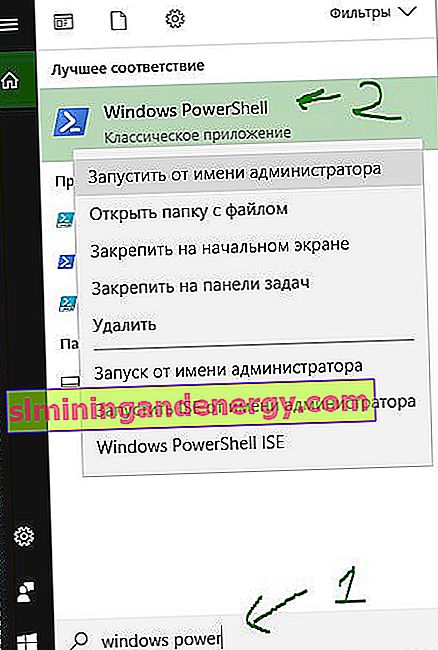
In una finestra di PowerShell, esegui il comando seguente:
Export-WindowsDriver -Online -Destination E:\Backup_Drivers
Dove E: \ Backup_Drivers è dove verranno esportati i driver di backup. Scrivi qualsiasi spazio di archiviazione conveniente per te.

Il comando potrebbe richiedere alcuni minuti per completare la copia dei driver, dopodiché è possibile accedere al percorso della cartella specificata "E: \ Backup_Drivers" e visualizzare un elenco di driver diversi. Ora puoi reinstallare questi driver sul tuo computer o laptop.
